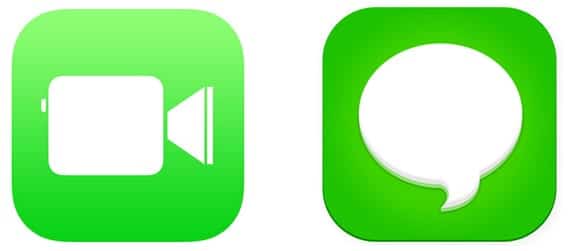
Unii utilizatori iOS 7 au probleme cu activarea iMessage și FaceTime pe iPhone, iPad și iPod Touch nou actualizate. Unele dintre probleme au apărut în timpul rafalelor inițiale de actualizări care au avut loc în același timp, când a putut fi descărcat oficial. Niciun utilizator nu a dorit să fie ultimul care a instalat cel mai recent iOS reproiectat de Apple. Dar după furtună a sosit calmul, unii utilizatori continuă să aibă probleme la activarea serviciilor iMessage și FaceTime.
Cele mai multe mesaje de eroare de activare în ambele cazuri, atât pentru iMessage, cât și pentru Facetime, sunt „Se așteaptă activarea»Fără ca iDevice să răspundă la nicio altă funcție sau« A apărut o eroare în timpul activării. Încearcă din nou".
En Știri iPad vom încerca să rezolvăm această problemă și că dispozitivele în care aveți probleme pot fi în cele din urmă 100% operaționale. Pentru ei trebuie să urmați pașii indicați mai jos:
1.- Confirmați că ID-ul nostru Apple este configurat corect pentru iMessage și Facetime.

- iMessage. Faceți clic pe Setări, Mesaje și iMessage. Faceți clic pe Trimiteți și primiți. Aici vom verifica dacă ID-ul Apple și numărul de telefon (dacă este cazul) sunt corecte. Faceți clic pe ID-ul Apple pentru a schimba utilizatorul dacă nu este corect să îl modificați.

- FaceTime. În Setări, FaceTime verifică dacă ID-ul Apple este corect, împreună cu adresa de e-mail și adresa de e-mail.
2.- Deconectați ambele servicii. Odată ce modificările sau restabilirea acestora în cazul dvs. au fost făcute, trebuie să dezactivăm ambele servicii.
- iMessage. Setări, Mesaje, apăsați opțiunea pentru a dezactiva. Așteptăm câteva secunde și îl activăm din nou apăsând pe aceeași filă.
- FaceTime. Setări, FaceTime apăsați opțiunea pentru a dezactiva. Ca și în cazul iMessage, așteptăm câteva secunde și îl pornim din nou.
3. Resetați setările de rețea.

Al resetați setările de rețea, va trebui să reconfigurați toate rețelele Wi-Fi pe care le-ați avut anterior. Accesați prin Setări, General, Resetare și selectați Resetare setări rețea.
Dacă dispozitivul este blocat prin cod, trebuie să îl introduceți înainte de a reseta setările. După resetarea setărilor, adăugați fișierul Wi-Fi pe care o folosești normal și verificați dacă iMessage și FaceTime funcționează. Trimiteți un iMessage cuiva care folosește același sistem (pentru a fi sigur, când selectați contactul, acesta va deveni albastru, împreună cu butonul Trimiteți, dacă atât contactul, cât și butonul sunt verzi, nu veți avea iMessage).
Pentru a afla dacă funcționează FaceTime, încercați efectuați un apel audio înainte de video. Apelurile audio folosesc mai puțină lățime de bandă decât apelurile video și am constatat că provoacă probleme similare celei menționate în acest articol.
4.- Reporniți iDevice.
Opriți iDevice și porniți-l din nou. Țineți apăsat butonul de pornire Când apare opțiunea Slide to Power Off, opriți dispozitivul. Pentru al porni, trebuie doar să țineți apăsat butonul de pornire pentru câteva secunde.
Acum este timpul să verificăm cât iMessage și FaceTime funcționează perfect. Trimiteți un iMessage sau efectuați un apel prin FaceTime. Totul ar trebui să funcționeze perfect.
Încă nu funcționează?

În situații foarte particulare, se poate întâmpla. Pentru a o rezolva, cel mai bine este restabiliți dispozitivul la valorile implicite din fabrică. Pentru a nu pierde nicio informație, primul lucru de făcut este să le conectați cu iTunes și să efectuați copia de rezervă (se face automat de fiecare dată când o conectați). Când aveți deja realizată copia de rezervă, vom accesa Setări, General și Ștergere conținut și setări. Următorul mesaj va apărea pe ecranul iDevice: „Toate datele și conținutul vor fi șterse și toate setările vor fi resetate.” Facem clic pe Ștergere.
După ce toate setările au fost resetate, iOS 7 vă va informa cu privire la pași de urmat pentru a activa toate serviciile, inclusiv iMessage și FaceTime. După ce verificați dacă totul funcționează bine, atât iMessage, cât și FaceTime este timpul să îl conectați din nou la iTunes și să restaurați iDevice cu copia pe care am făcut-o anterior.
Încă nu funcționează?
Posibilul că creați un nou ID Apple poate rezolva problema. Dar ținând seama de toate opțiunile de care este legat, este de preferat să îl duceți la serviciul tehnic, pentru că poate nu este o problemă de ajustări, ci de hardware.
Mai multe informatii - Remediați problemele Wi-Fi în iOS 7, Optimizați consumul bateriei în iOS 7

Mulţumiri
Da, funcționează, dar continuu să "aștept verificarea"
Bună ziua băieți, am avut și probleme cu activarea iMessage și Face Time, așa că am găsit soluția în forumurile APPLESFERA, tipul numit JAVIERDRUMS oferă soluția,
„Am reușit deja să o rezolv. Trebuie să cumpărați un card preplătit și să încărcați credit, vă explic de ce: Mesajele text pe care Claro le include în planurile sale din Peru nu includ mesaje în străinătate, ci doar mesaje naționale. Pentru a activa iMessage și Facetime, trebuie să trimiteți un mesaj internațional (presupus la Londra). După ce încărcați creditul, dezactivați (dacă ați activat) imessage și facetime, reporniți iPhone-ul. Când este deja activat, pur și simplu îl activați din nou și va apărea „Se așteaptă activarea ...”, dar de data aceasta în 1 sau 2 minute va fi gata pentru că de data aceasta a fost trimis mesajul. Sper că acest lucru vă poate ajuta. Facetime este activat după 1 minut, pentru iMessage dacă durează puțin mai mult. Sper ca oamenii care au această problemă să găsească o soluție cu acest răspuns. O îmbrățișare din Lima - Peru "
Iată linkul pentru a-l putea verifica
http://www.applesfera.com/respuestas/problema-para-activar-facetime-e-imensagge-esperando-activacion#c559252
Am făcut ceea ce JAVIERDRUMS mi-a indicat și a funcționat pentru mine, mi-am făcut reîncărcarea plătită în avans și costul a ieșit doar la aproximativ 0.50 de cenți de aici, în Lima.
Încercați, brusc pentru mulți aceasta este soluția.
Bună seara, sunt la pat, trebuie neapărat să mă reîncărc cu un card preplătit pentru a rezolva problema iMessage.
Postează plata